-
w7占用内存太多原来是故意的
- 2016-08-16 19:20:11 来源:windows10系统之家 作者:爱win10
windows7旗舰版运行慢解决方法是什么呢?电脑最近反应很慢,运行许多速度都会出现卡顿现象,特别让人郁闷,所以想解决win7系统运行慢,那么就让小编给你们介绍下windows7旗舰版运行慢解决方法。
解决win7系统运行慢步骤:
首先打开“运行”对话框,可以直接按键盘组合键(Win+R)来打开。输入命令“msconfig”进入系统配置实用程序界面。

在此界面中,切换至“启动”选项卡,点击“全部禁用”按钮。
当然,我们也可以根据实际需要,勾选某些必须要启动的项。(电脑系统重装)

切换至“服务”选项卡,勾选“隐藏所有Microsoft服务”,并点击“全部禁用”按钮。
当然,我们也可以根据实际需要,勾选某些必须要启动的服务项。
最后点击“确定”完成设置。

接下来对系统中不再需要的软件进行清理:
打开“控制面板”,点击“程序和功能”项进入。

在打开的“卸载程序或功能”窗口中,双击要卸载的程序,将不常用的程序给卸载掉。
这样就可以有效提升电脑的速度。

另外,我们还可以使用相关系统优化软件对系统进行更全面的维护:比如“百度杀毒”、“腾讯电脑管家”以及“金山毒霸”等程序。

综上所述,这就是小编给你们介绍的windows7旗舰版运行慢解决方法,大家赶紧去试一试解决win7系统运行慢的方法吧,绝对不会让大家失望的哦。总之方法就在这里了,用不用就看大家醒不醒目了。小编可不能再跟大家胡扯了,还有很多教程在等着小编去写呢,咱们下一篇教程见!
猜您喜欢
- 分享win10系统恢复出厂设置的方法..2016-08-20
- win10系统怎么恢复注册表图文教程..2016-08-20
- U盘装机吧制作u盘启动盘教程..2017-04-07
- vba是什么,小编告诉你怎样使用Excel v..2018-08-30
- 萝卜家园光碟装系统具体操作步骤..2017-05-18
- 2020.1.1版idea激活码分享2020-12-14
相关推荐
- win8怎么进安全模式,小编告诉你浏览新.. 2017-11-11
- 重命名的快捷键,小编告诉你win7重命名.. 2018-04-13
- win764gho纯净版最新下载 2017-05-03
- 系统重装怎么全部删掉安装新系统呢?.. 2017-08-01
- 修复注册表,小编告诉你怎么修复注册表.. 2018-07-06
- windows7激活码大全免费版激活方法.. 2022-12-18





 系统之家一键重装
系统之家一键重装
 小白重装win10
小白重装win10
 萝卜家园win10系统下载32位专业版v201804
萝卜家园win10系统下载32位专业版v201804 雨林木风ylmf win7 sp1 x86八周年纪念版 2015.02
雨林木风ylmf win7 sp1 x86八周年纪念版 2015.02 C语言学习系统v4.1 中文安装版 (学习C语言必备哦)
C语言学习系统v4.1 中文安装版 (学习C语言必备哦) 360浏览器3.6正式版 3.6.1.1022官方版
360浏览器3.6正式版 3.6.1.1022官方版 FireFox(火狐浏览器)12版 v12.0官方版
FireFox(火狐浏览器)12版 v12.0官方版 千寻浏览器 v1.0.300.869官方版
千寻浏览器 v1.0.300.869官方版 Firefox(火狐
Firefox(火狐 萝卜家园win1
萝卜家园win1 萝卜家园 Gho
萝卜家园 Gho 通用系统win8
通用系统win8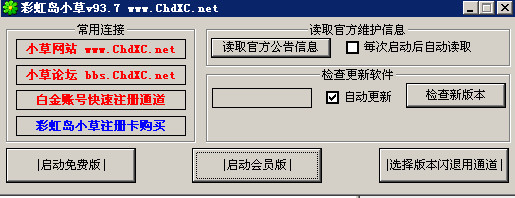 彩虹岛小草辅
彩虹岛小草辅 IE9.0单文件
IE9.0单文件 川岛三合一说
川岛三合一说 AH浏览器 V4.
AH浏览器 V4. 风行v2.8绿色
风行v2.8绿色 深度技术win1
深度技术win1 老毛桃Ghost
老毛桃Ghost  新浪微博维护
新浪微博维护 粤公网安备 44130202001061号
粤公网安备 44130202001061号